115极速浏览器使用截图功能的方法
2022-12-06 11:12:59作者:极光下载站
很多小伙伴会使用浏览器来进行资料、文献或是数据的查找,在浏览网页的过程中,我们可能会遇到一些有趣或是有意义的内容需要进行保存,这个时候我们可以选择将有用的部分进行截图保存。在115极速浏览器中,我们还可以将截图文件保存到自己的115云盘中,方便在其它设备中进行查看。在115极速浏览器中使用截图工具的方法也很简单,我们在工具栏中就能找到截图图标,直接点击使用即可,也可以右键单击截图工具,然后在快捷键页面中设置截图快捷键,然后使用快捷键进行截图操作。有的小伙伴可能不清楚具体的操作方法,接下来小编就来和大家分享一下115极速浏览器使用截图功能的方法。
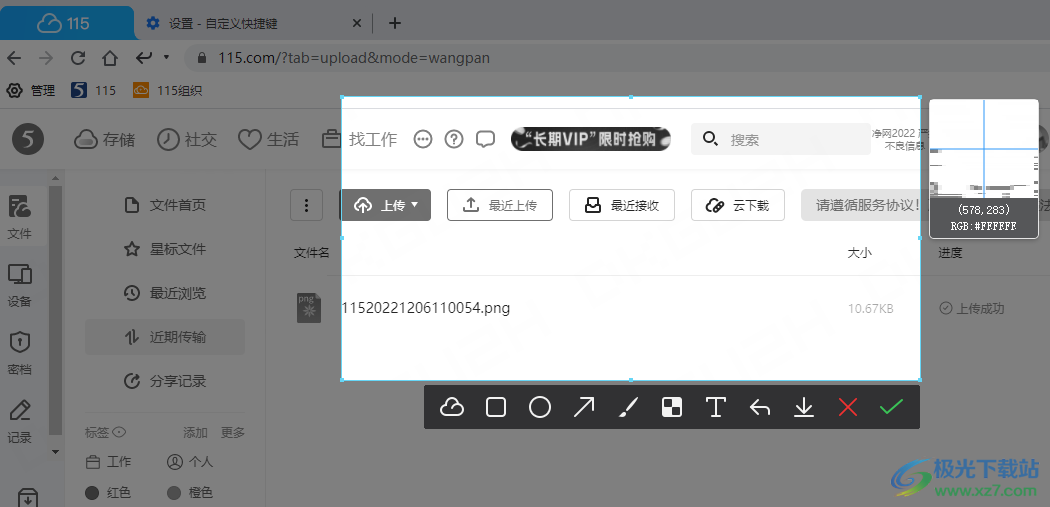
方法步骤
1、第一步,我们先打开115极速浏览器,然后在浏览器页面上方的工具列表中就可以看到剪刀图标,也就是截图工具
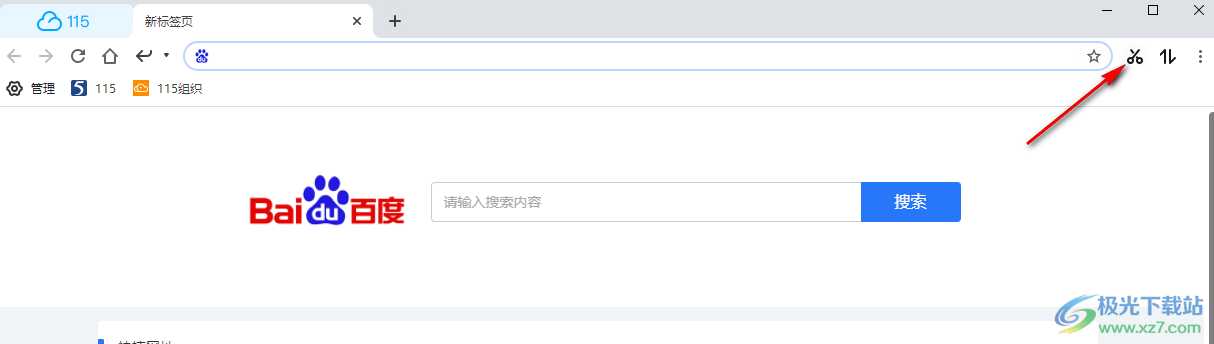
2、第二步,我们右键单击截图工具就能进入自定义快捷键页面,在该页面中,我们找到截图快捷键选项,然后输入我们常用的快捷键,这里需要注意的是如果输入之后点击页面空白处发现快捷键变为了“Alt+'”说明该快捷键已被占用,需要重新输入
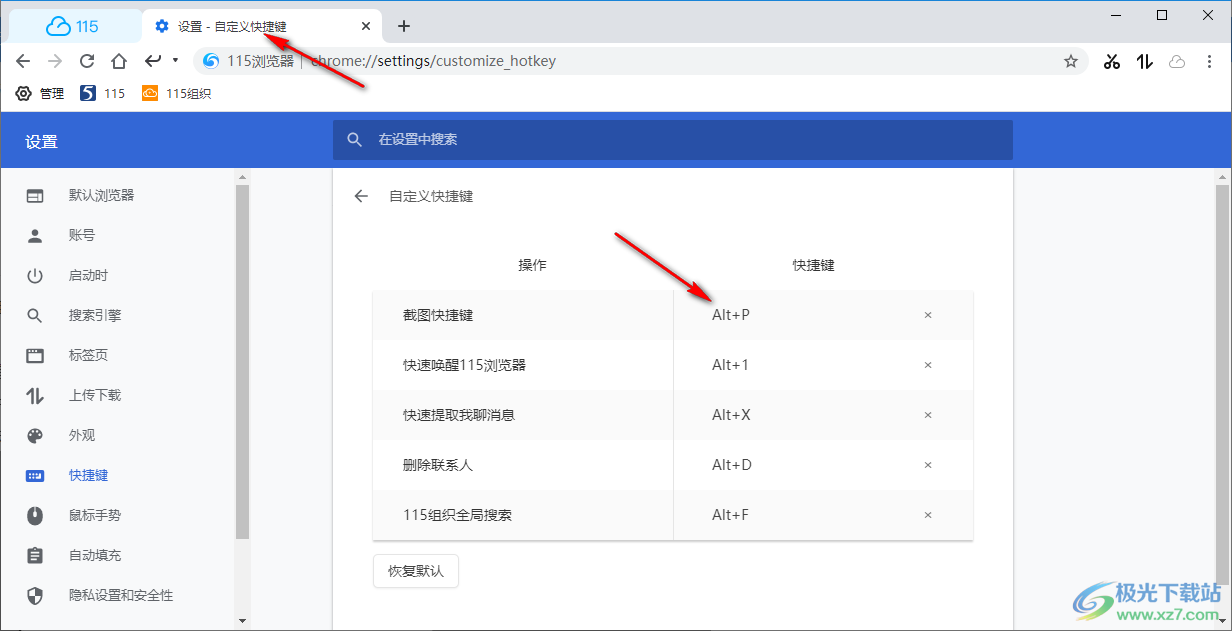
3、第三步,设置好快捷键之后,我们可以点击工具栏中的截图工具,也可以直接使用快捷键对页面进行截图操作,选取自己需要截图的区域
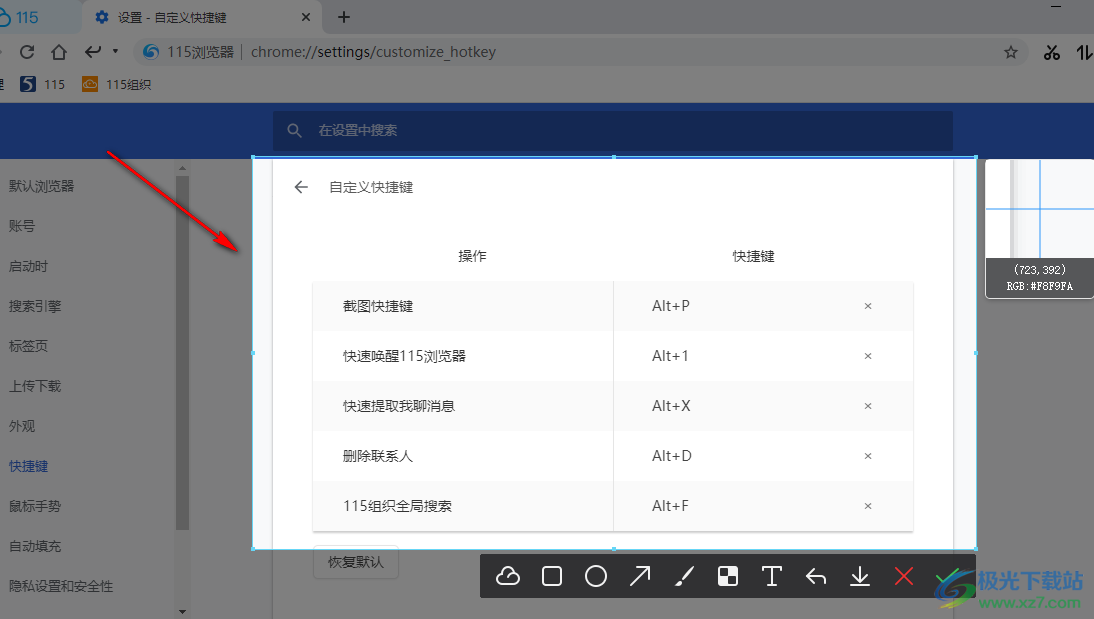
4、第四步,截图完成之后我们可以在截图下方看到有一排工具,分别是保存至云收藏、矩形工具、圆形工具、箭头工具、绘图工具、马赛克、文字工具、撤销和保存工具,大部分工具都可以直接点击使用对截图内容进行编辑,我们点击保存至云收藏选项
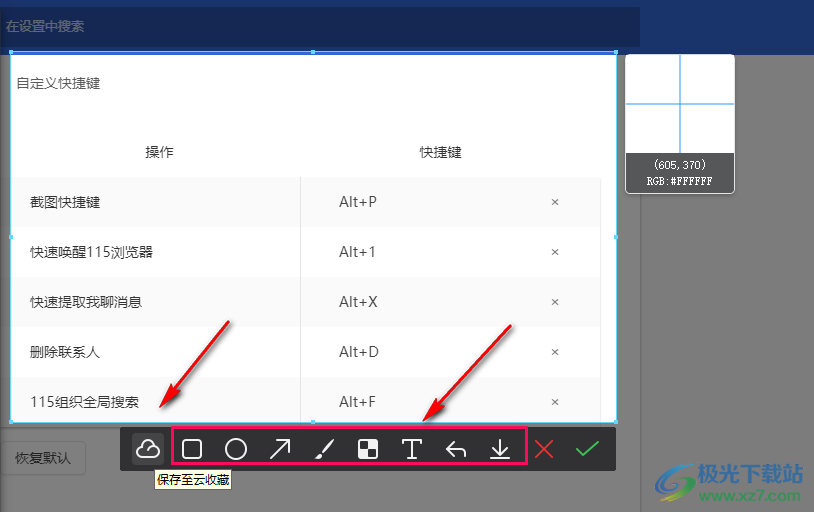
5、第五步,接着我们在115浏览器的云盘页面中登录自己的账号,或是点击注册账号选项,先注册再完成登录

6、第六步,在云盘页面中,我们点击近期传输选项,然后在该页面中我们就能看到上传成功的截图了,单击截图就能对截图内容进行查看了

以上就是小编整理总结出的关于115极速浏览器使用截图功能的方法,我们打开115极速浏览器软件,然后在工具栏中就能看到截图工具图标,点击该图标就能对网页内容进行截图操作了,也可以右键单击截图图标,然后设置截图的快捷键,然后使用快捷键截图,感兴趣的小伙伴快去试试吧。
